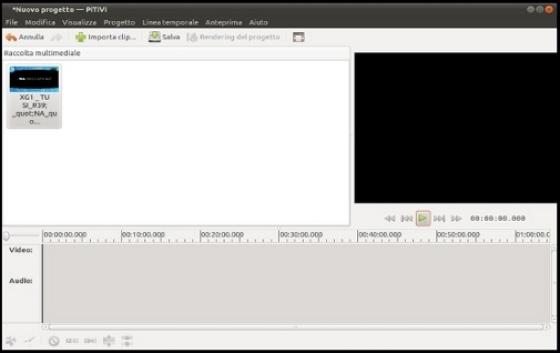
Nella schermata principale del programma,facciamo click sul pulsante importa clip.Quindi nella finestra che si apre,selezioniamo il filmato che vogliamo importare e facciamo aggiungi, non avendo video a disposizione, ho scelto questo video del Napoli da Youtube perchè è molto bello. Guarda il Video QUI
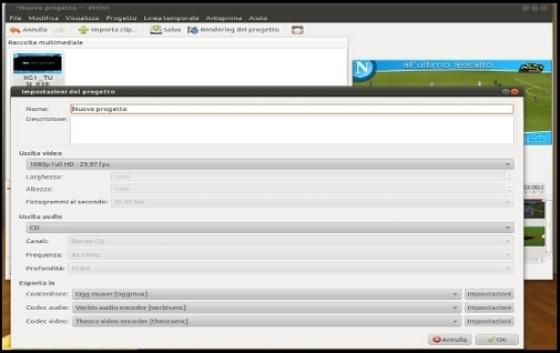
Apriamo il menù Progetto, selezioniamo impostazioni del progetto e nel menù Uscito video, selezioniamo uno dei numerosi formati a nostra disposizioni,se vogliamo possiamo cambiare anche Uscita Audio e confermiamo con ok.
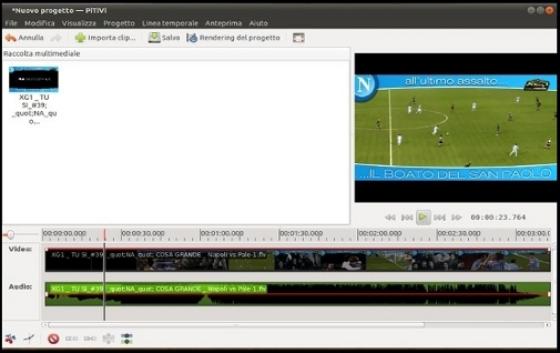
Dal clip che vediamo sulla sinistra nella finestra del programma, trasciniamo il filmato nella parte bassa dell'interfaccia. Per visualizzare meglio le varie sequenze,dobbiamo spostare verso destra il cursore Ingrandimento della linea temporanea.
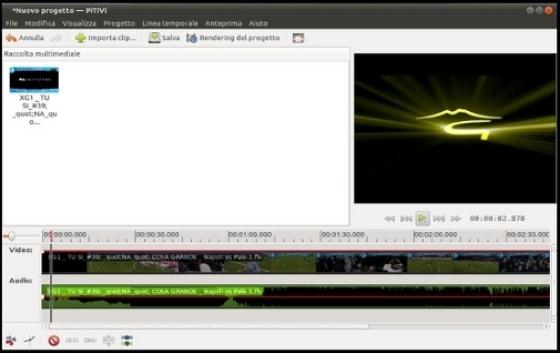
Spostiamo la barra temporanea all'inizio della sequenza da tagliare. clicchiamo sul pulsante, Dividi clip alla posizione in riproduzione.Ripetiamo le operazioni per tutte le parti che vogliamo eliminare.
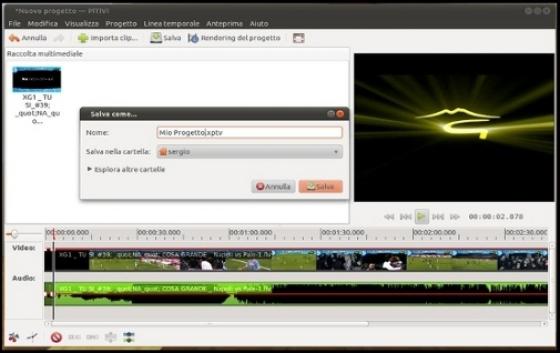
Spostiamo la barra temporanea all'inizio della sequenza da tagliare. clicchiamo sul pulsante, Dividi clip alla posizione in riproduzione. Ripetiamo le operazioni per tutte le parti che vogliamo eliminare. Se non possiamo finire tutto il lavoro in una sola volta,clicchiamo su salva con nome e nella finestra che si apre, diamo un nome al progetto. Per Continuare il lavoro rimasto in sospeso basta che clicchiate Apri e ancora Apri.
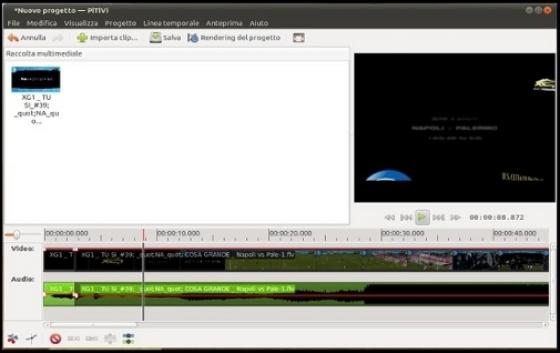
Ora non ci resta di inserire un bel brano in Mp3 che ci servirà come colonna sonora al nostro video, scegliamone uno e quindi lo trasciniamo sotto al filmato nella sezione Audio. Per regolare il volume spostiamo in alto o in basso la linea rossa.
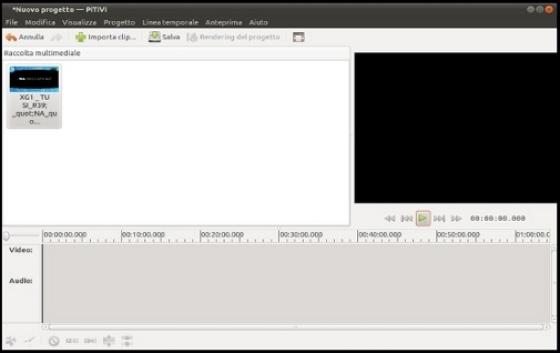
Terminata la fase dell'audio non ci resta che creare il nostro DVD.clicchiamo in alto su Rendering del progetto e confermiamo ok. Ora clicchiamo su Rendering e aspettiamo che l'operazione si concluda.



















